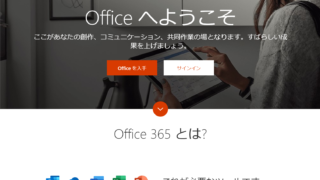 Microsoft
Microsoft Office365を独自ドメインに紐付け(カスタムドメインの設定)してみました(ConoHa WINGのネームサーバーを利用する方法)
Office365を独自ドメインで運用する記事を書いているわけですが、なんとも悪いタイミングでやらかしてくれました。Microsoftさん 頼んますわ、、、「Office 365 は 4 月 22 日から Microsoft 365 になります。」 だそうです。 さすが 飽きさせませんねぇ。。。まぁ 気を取り直して、、、今回は、Office365を独自ドメインに紐付けるいくつかのパターンについて、1つのケースを想定します。 条件1. ドメインのレジストラに ”ConoHa WING” を契約 (その他のレジストラからネームサーバーを ”ConoHa WING” に委任しても同じです) 条件2. レンタルサーバーに “ConoHa WING” を契約 条件3. ”ConoHa WING” でホームページを公開 条件4. メールは Office365 を利用するメールはレンタルサーバーで運用したいと考える方がいらっしゃいますが、運用が煩雑になってしまうのでおすすめしません。また、Office 365 ユーザーは Outlook を利用して、その他のユーザーはレンタルサーバーのメール...

